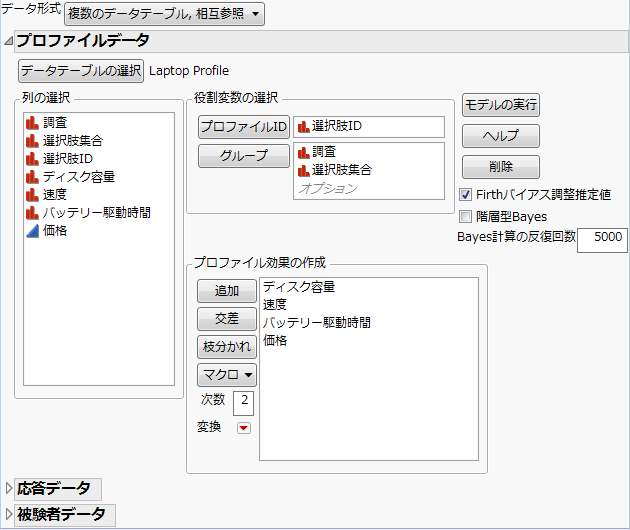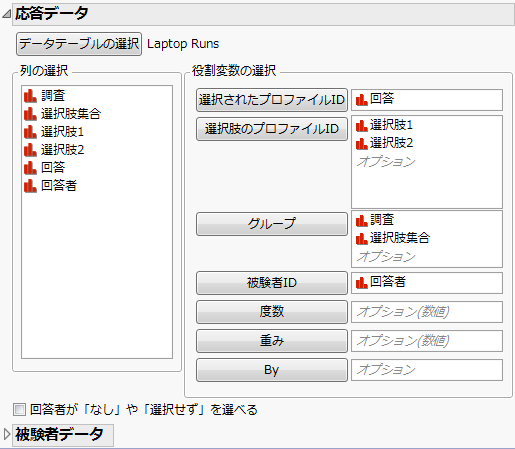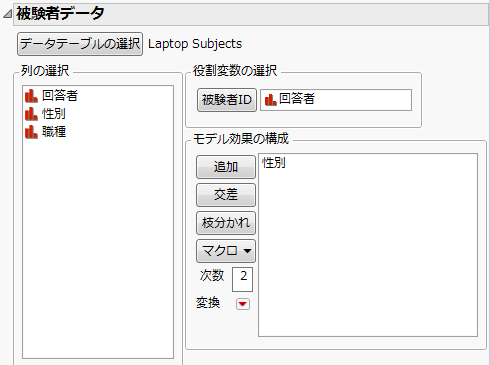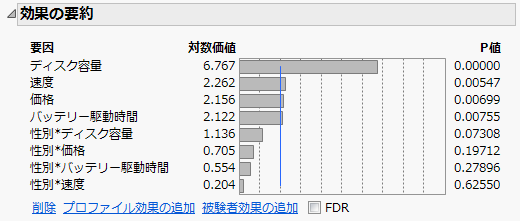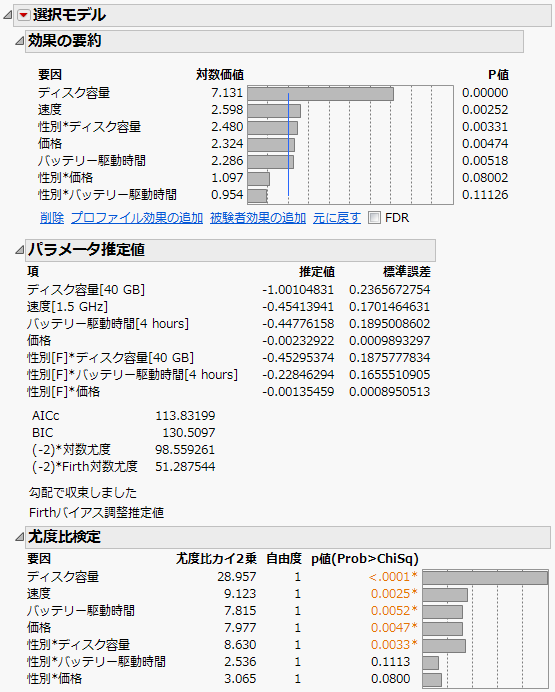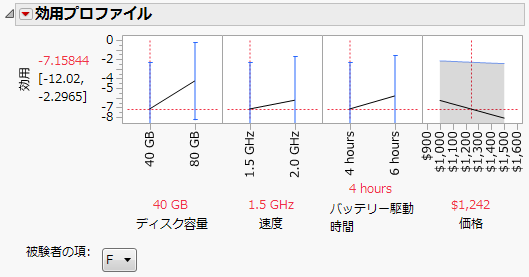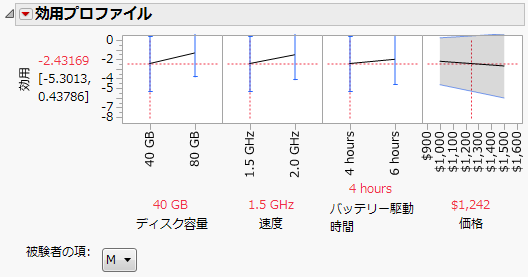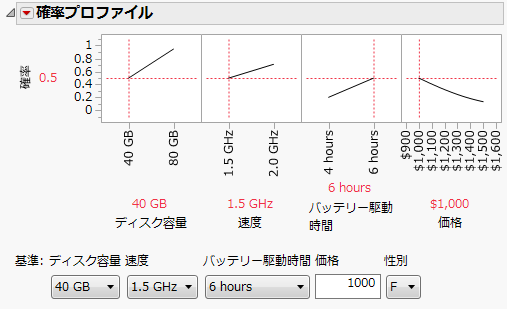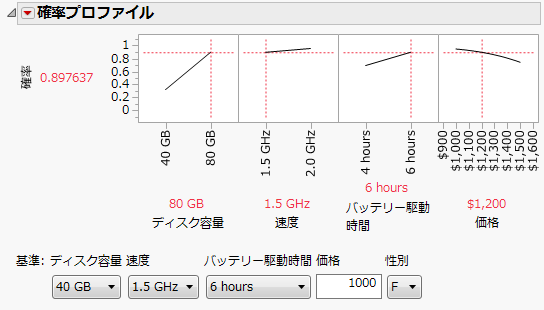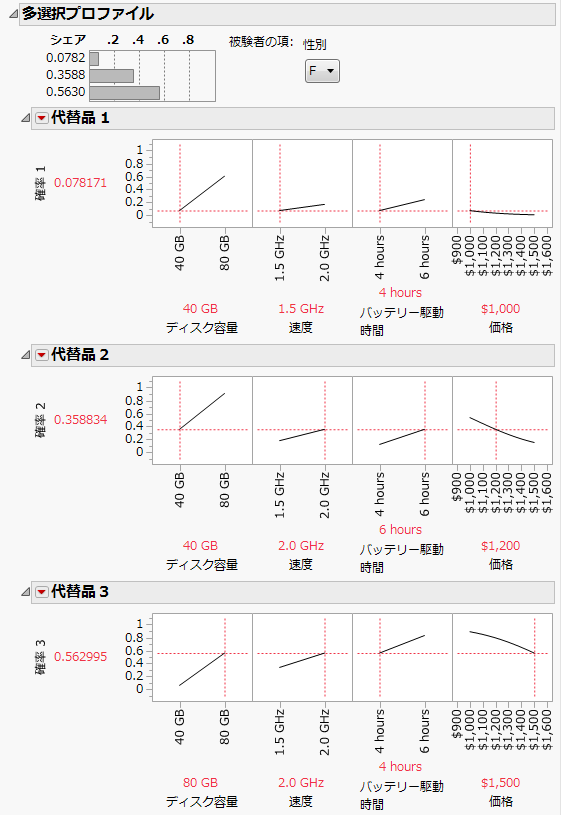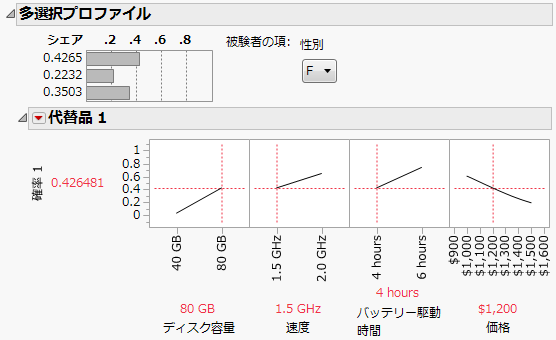ノートパソコンの設計においては、ディスク容量・プロセッサの速度・バッテリーの寿命・販売価格の4つの属性が重要であることがわかっています。この調査のために収集したデータを使い、4つの属性(「ディスク容量」、「速度」、「バッテリー駆動時間」、「価格」)の中でどれが最も重要かを調べます。また、これらの属性に対する嗜好に「性別」や「職種」による違いがあるかどうかも調べます。
|
1.
|
[ヘルプ]>[サンプルデータライブラリ]を選択し、「Laptop Runs.jmp.」を開きます。
|
|
2.
|
「プロファイルと被験者のデータを開く」スクリプトの隣にある緑色の三角ボタンをクリックします。
|
「Laptop Profile.jmp」と「Laptop Subjects.jmp」のデータテーブルが開きます。
|
3.
|
|
4.
|
「データ形式」メニューから[複数のデータテーブル, 相互参照]を選択します。
|
|
5.
|
|
6.
|
|
7.
|
図4.22 ノートパソコン調査の「プロファイルデータ」パネル
|
8.
|
「応答データ」アウトラインを開きます。
|
|
9.
|
[データテーブルの選択]をクリックし、リストから「Laptop Runs.jmp」を選択します。
|
|
–
|
「回答」を選択し、[選択されたプロファイルID]をクリックします。
|
|
–
|
|
–
|
|
–
|
図4.23 ノートパソコン調査の「応答データ」パネル
|
11.
|
「被験者データ」アウトラインを開きます。
|
|
12.
|
[データテーブルの選択]をクリックし、リストから「Laptop Subjects.jmp」を選択します。
|
|
13.
|
「回答者」を選択し、[被験者ID]をクリックします。
|
|
14.
|
「性別」を選択し、[追加]をクリックします。
|
「被験者データ」ウィンドウは、ノートパソコン調査の「被験者データ」パネルのようになります。
図4.24 ノートパソコン調査の「被験者データ」パネル
|
1.
|
[モデルの実行]をクリックします。
|
図4.25 ノートパソコン調査の効果の要約
「効果の要約」レポートを見ると、「ディスク容量」が最も有意な効果であることがわかります。ここでは、p値が0.15を超えている効果を削除して、モデルをより単純なものにします。このとき、効果は1つずつ削除するほうがよいでしょう。この例では、「性別*速度」の効果が最も有意性が低く、p値が0.625となっています。
|
2.
|
図4.26 ノートパソコン調査の結果
|
3.
|
「選択モデル」の赤い三角ボタンをクリックし、[効用プロファイル]を選択します。
|
図4.27 ノートパソコン調査の「F」(女性)のプロファイル
|
4.
|
「被験者の項」メニューから[M]を選択します。
|
図4.28 ノートパソコン調査の「M」(男性)のプロファイル
「性別」と「ディスク容量」との交互作用は、p値が0.0033となっており、高度に有意です。詳細については、ノートパソコン調査の結果を参照してください。「効用プロファイル」で「性別」の両水準の「ディスク容量」を確認すると、 男性よりも女性のほうが傾きが大きいことがわかります。
|
–
|
|
–
|
「Laptop Runs.jmp」データテーブルで、「縮小モデルの選択モデル」スクリプトの緑色の三角ボタンをクリックします。
|
|
2.
|
「選択モデル」の赤い三角ボタンのメニューから[確率プロファイル]を選択します。
|
この確率プロファイルでは、「性別」が「F」に設定されています。これは、後で変更することができます。
|
3.
|
プロファイルの下にある「基準」エリアのメニューやテキストボックスを使用し、基準構成を40 GB、1.5 GHz、6 hours、1000に設定します。
|
|
5.
|
確率プロファイルで、「ディスク容量」のスライダを80 GBまで動かします。
|
変更された設定において、たとえ「価格」が増加しても、選択される確率はさほど変化しないことがわかります。
|
6.
|
図4.30 基準的なノートパソコンに対する確率プロファイル
「ディスク容量」を40 GBから80 GBへと変更し、「価格」を$1,200にすると、基準の製品とこの新製品の2つが選択肢にある場合、女性が新製品のほうを選択する確率は0.90です。「性別」を[M](男性)に変更してみましょう。男性におけるこの確率を見ると0.71になっています。
|
–
|
|
–
|
「Laptop Runs.jmp」データテーブルで、「縮小モデルの選択モデル」スクリプトの横にある緑色の三角ボタンをクリックします。
|
|
2.
|
「選択モデル」の赤い三角ボタンのメニューから[多選択プロファイル]を選択します。
|
|
3.
|
[OK]をクリックします。
|
|
4.
|
|
5.
|
|
6.
|
図4.31 「F」(女性)の多選択プロファイル
|
7.
|
図4.32 改善したノートパソコンの多選択プロファイル